Piltide töötlemine on kunstivorm, mida tuleb harida. Selles juhendis saad teada, kuidas pärast oma maski esimest valikut ja parandamist Photoshop Elementsis veel manuaalseid optimeerimisi teha. tähelepanu on suunatud maskikülgede parandamisele, et saavutada veenev lõpptulemus.
Olulised järeldused
Pärast maski esimest valikut ja servade parandamist harjutad manuaalset korrigeerimist optimaalse tulemuse saavutamiseks. Kasutad värvipinda seadistuskihtidena, et oma tööd paremini hinnata. Harja tööriistaga ja esipinna värvide vahetusega saad maskil täpseid kohandusi teha.
Samuti-sammult juhend
Esimese asjana pead veenduma, et põhivalikute ja paranduste sammud on juba tehtud. Maski edasise teravdamise jaoks on oluline, et teatud alasid manuaalselt parandada. Pöörake tähelepanu servadele ja aladele, mis ei näe välja täiuslikud, näiteks jalg teie pildil.
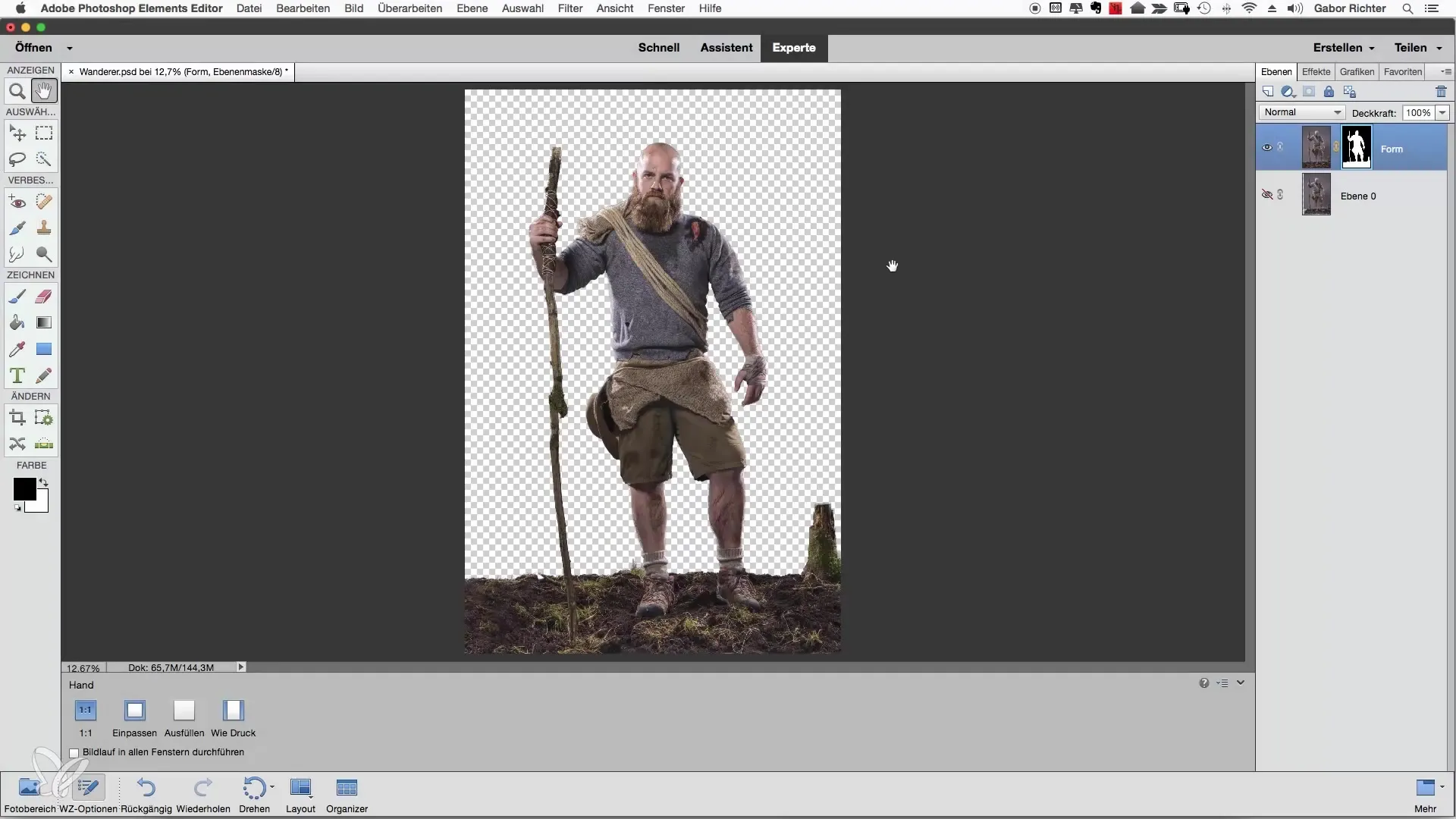
Alade parema hindamise saamiseks on soovitatav luua värvipind seadistuskihtidena. Vali pehme värv, mis ei ole liiga häiriv. Tume või hele taust võib raskendada su objekti kontuuride nägemist. Mugav ja pigem rahulik värv, nagu oranž, sobib siin hästi.
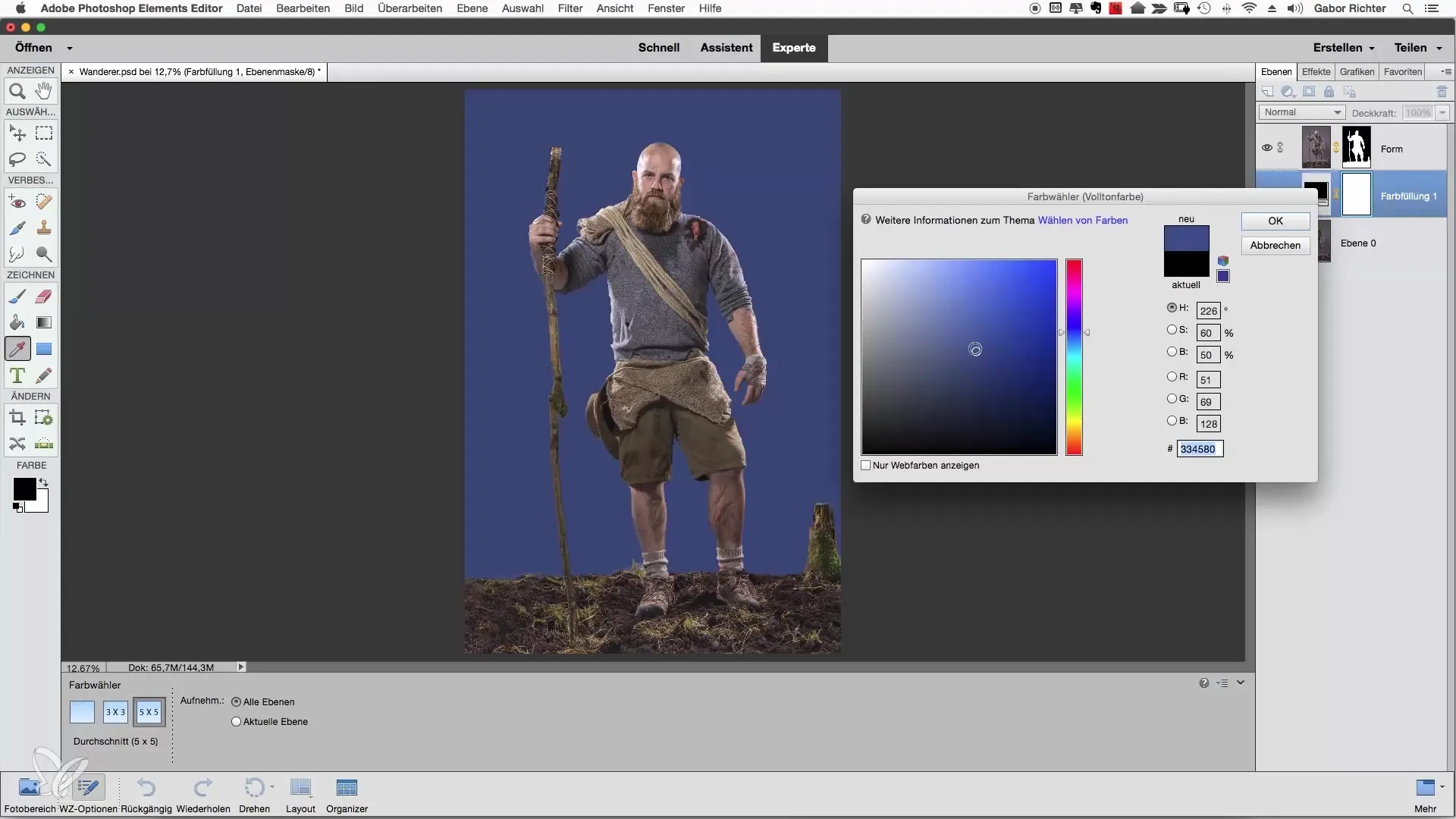
Kui oled värvipinna seadnud, peaksid nüüd valima pintslitööriista. Seadista pintsliruumi suurus umbes 30 ja kõvadus umbes 80. Need seadistused võimaldavad sul kanda maski servadele täpselt. Veenduge, et saaksite kasutada musta ja valget esipinna värvina. X-klahvi abil saad vahetada nende värvide vahel, et nii alasid maskeerida kui juurde lisada.
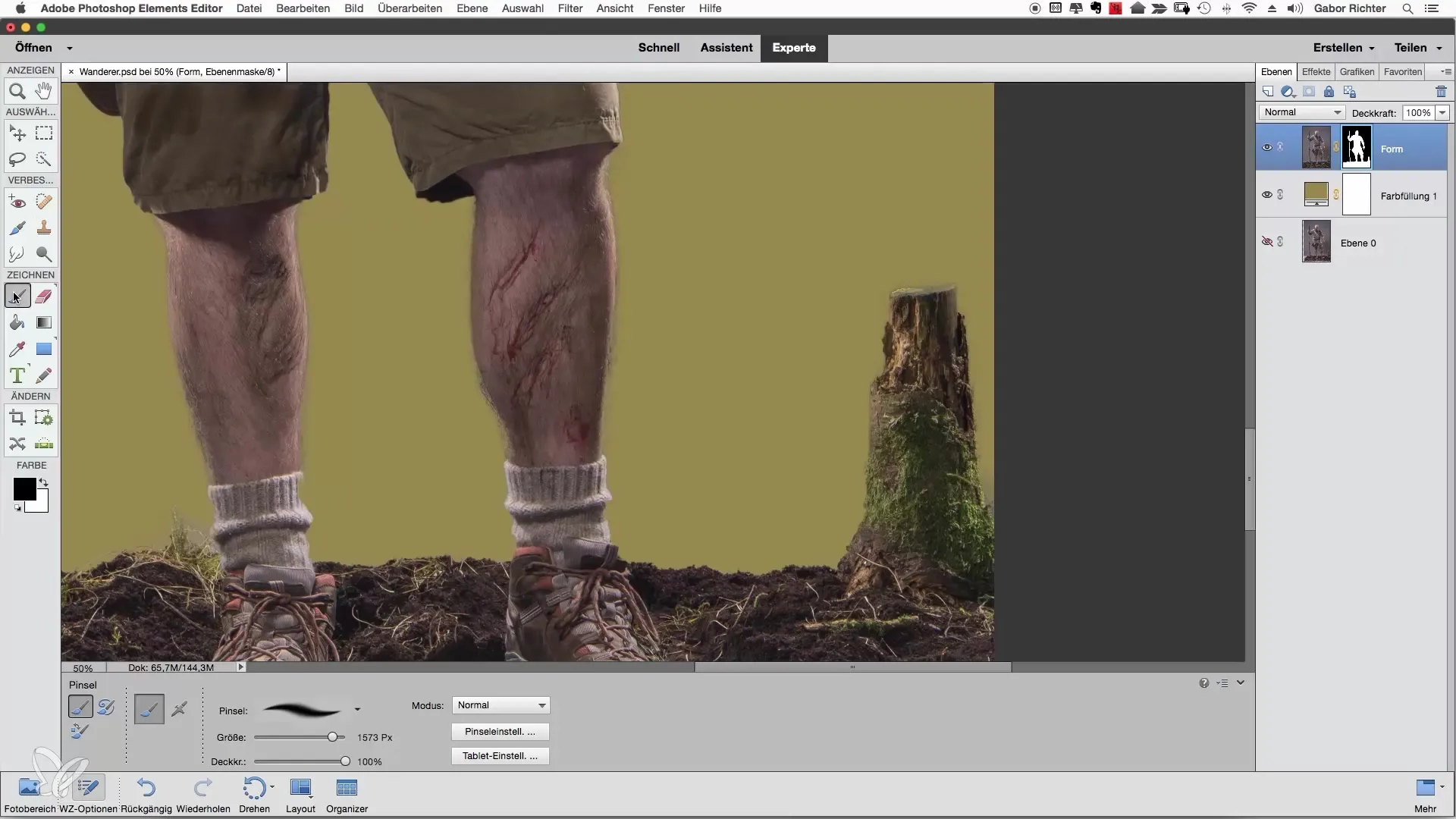
Nüüd saad hakata valge pintslitööriistaga töötama aladega, kus mask ei asu õigesti või kus see puudub. Pöörake tähelepanu peenele detailile ja aladele, mis esmapilgul on tähelepanuta, kuid võivad siiski olla olulised pildikujunduse järgi.
Kui töötad 100% läbipaistvusega, on lihtsam näha muudatusi eelneva pildiga võrreldes. Näide: kui toovad maski aladele, mis olid varem halvasti kaetud, näed kohe mõju. Liigu läbi pildi nähtavate alade ja keskendu selgetele üleminekutele.
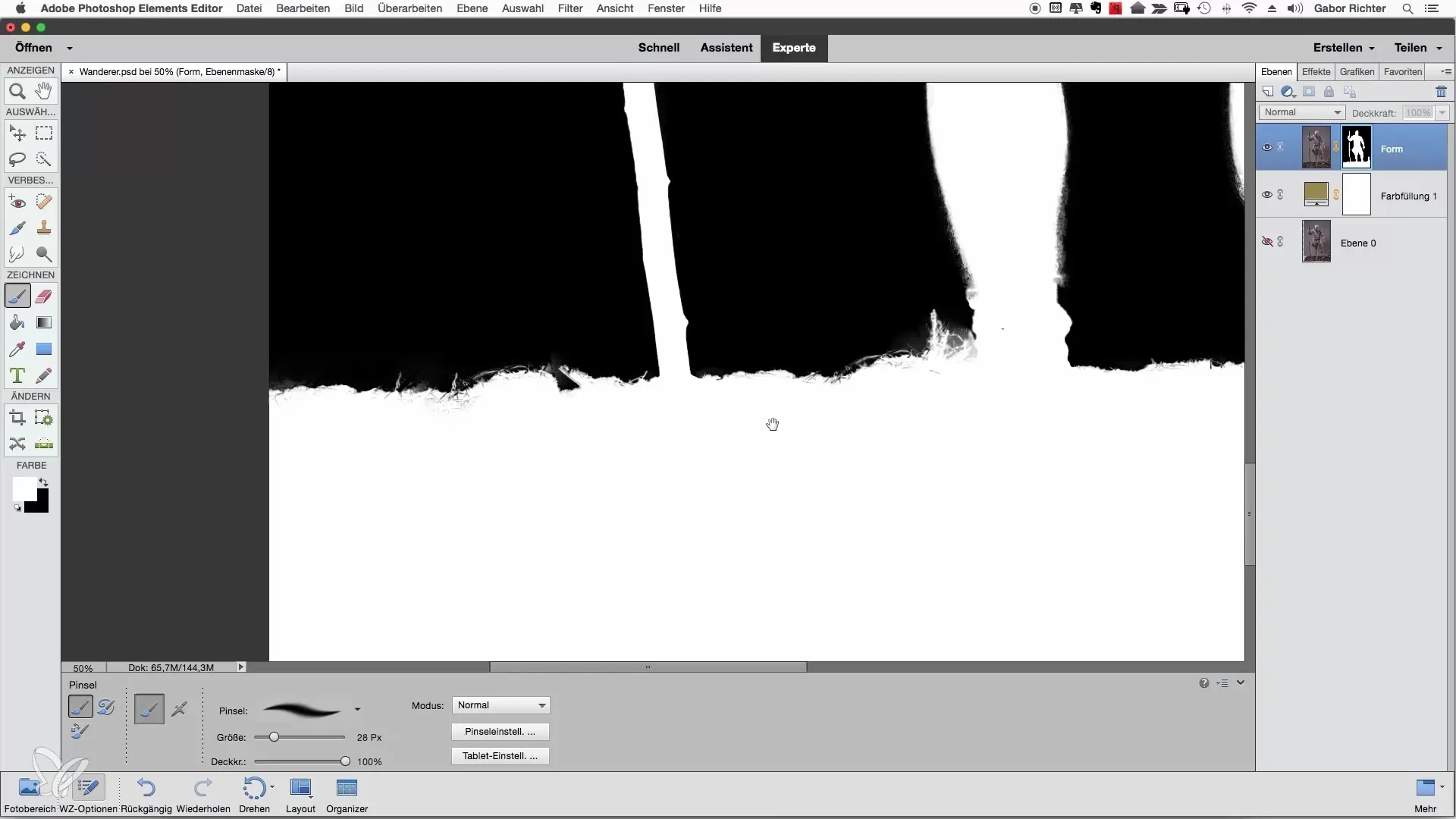
On oluline mitte olla liiga perfektsionistlik ja keskenduda aladele, mis tõesti silma paistavad. Kompleksne parandus on vajalik harva. Kontrollige pilti normaliseeritud vaates ja parandage vaid tõeliselt nähtavad kohad.
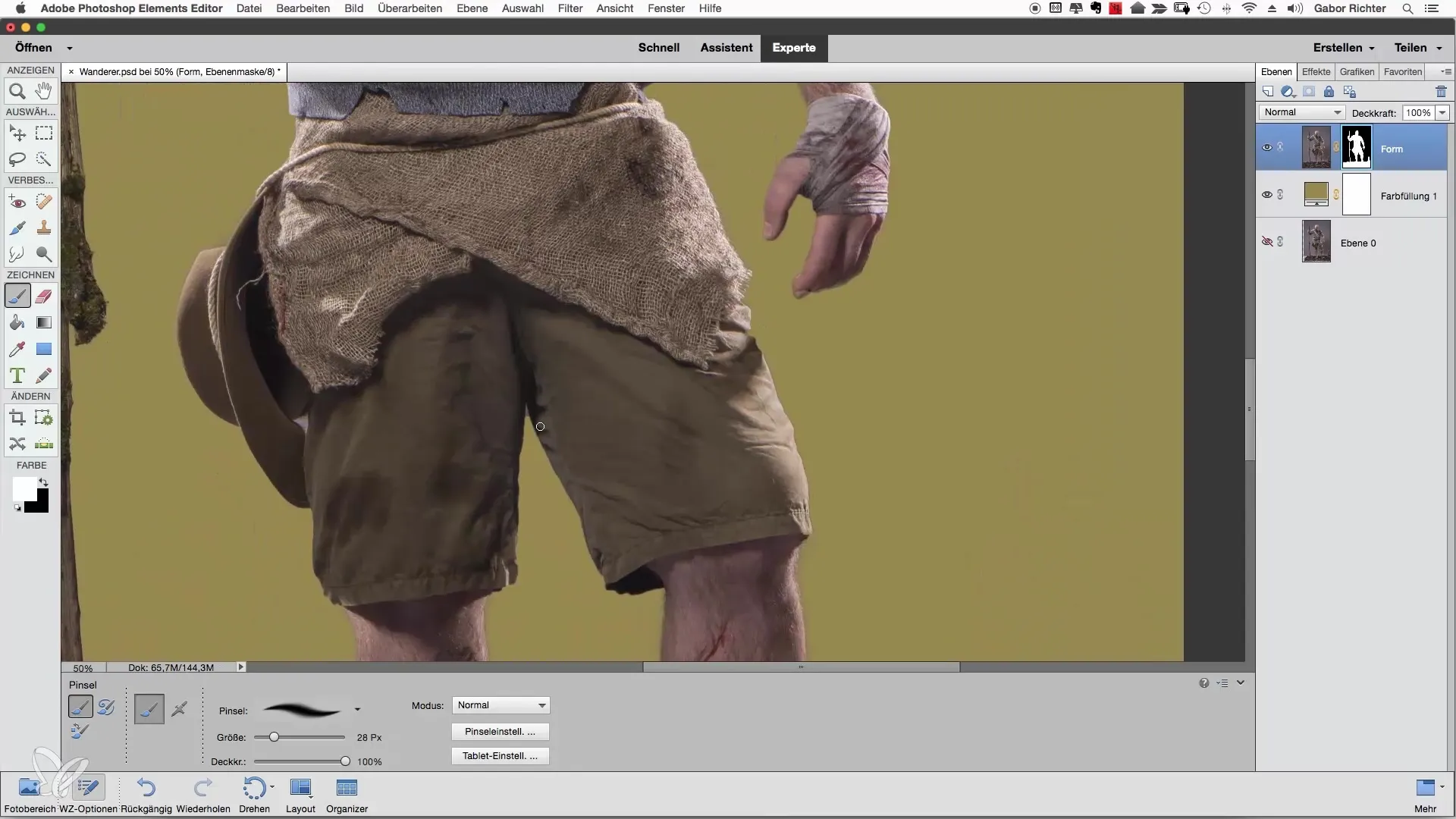
Kui leiad alasid, mis ei ole veel optimiseeritud, mine sihipäraselt nende kohtadesse ning tee lihtsaid parandusi. Pöörake tähelepanu detailidele nagu habe või muud jooned, mis võivad tunduda ebamugavad.
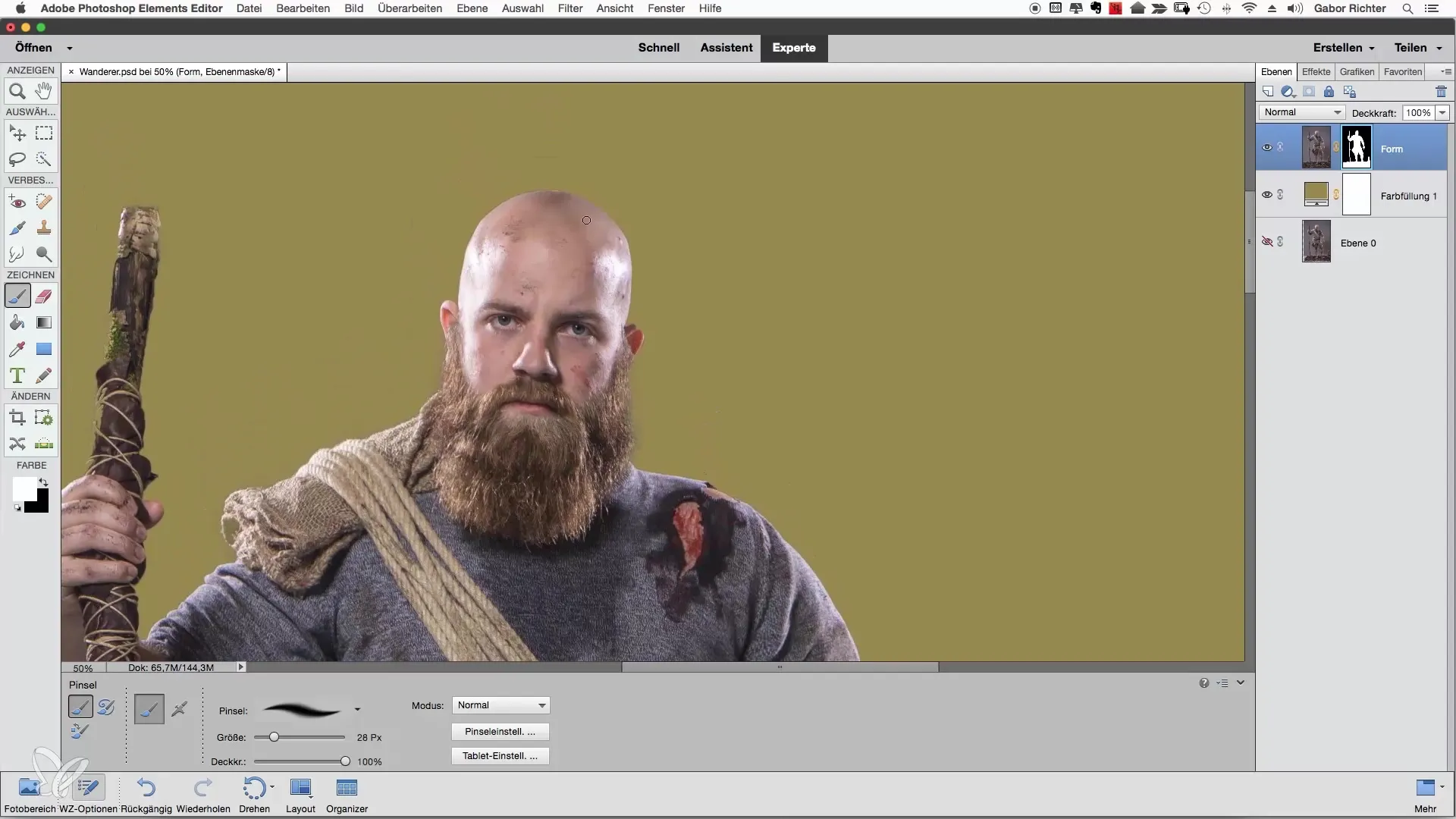
Kui satud kohale, kus pilt raamest välja kukub, kasutage uuesti pintslitööriista, et kontuuri sujuvamaks muuta ja lünki sulgeda. Kerge läbipaistvuse kohandamine aitab sul nendes detailides täpsemalt töötada.
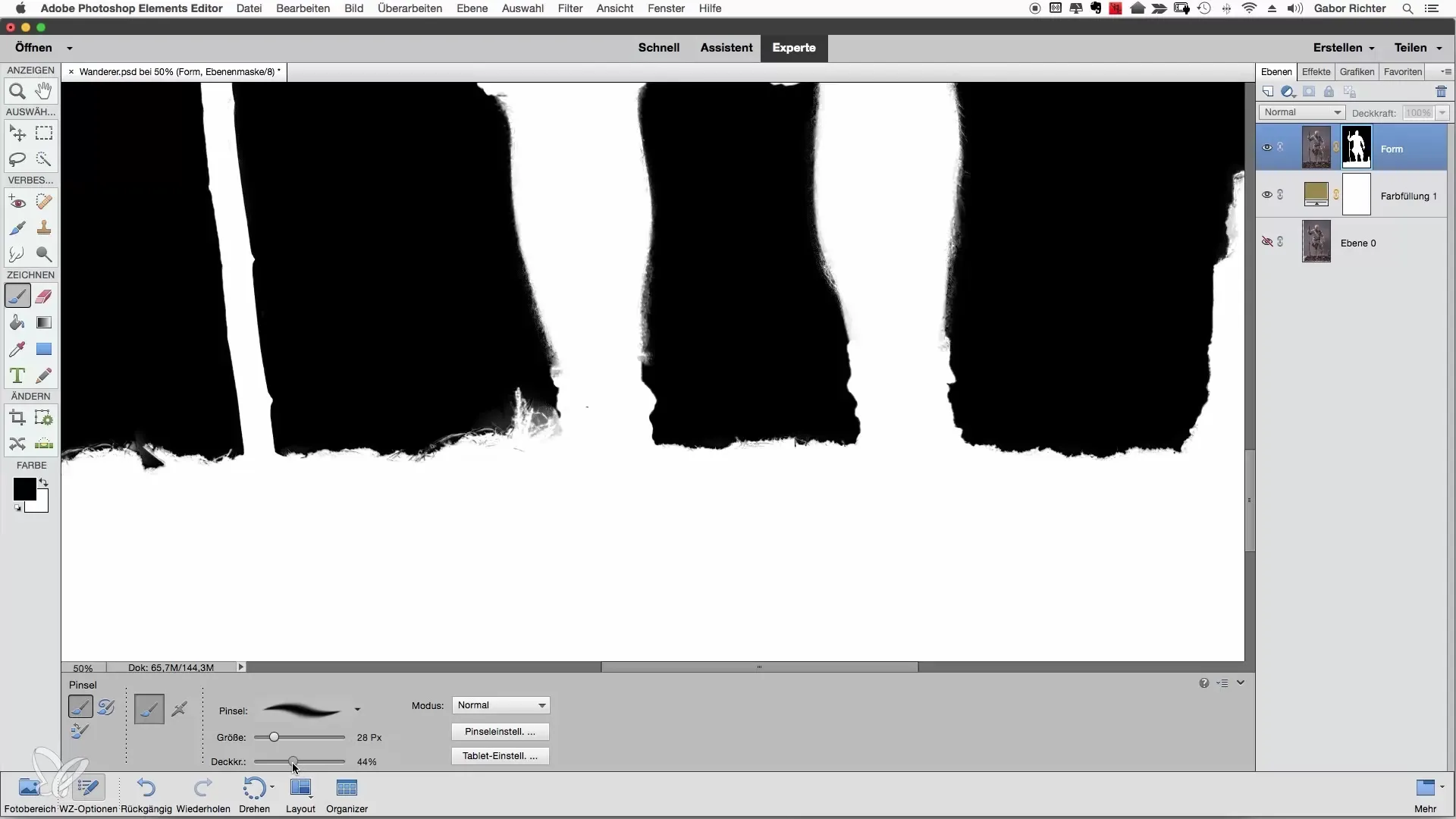
Korrigeerige iga problemaatiline koht ettevaatlikult. Kui leiad alasid, mis võivad lõpptulemuses silma paista, on mõistlik neid ka redigeerida. Pärast mitmekordset ülevaatamist ja parandamist on selge, et sinu lähenemine on väga efektiivne, kui tuleb luua puhas freestill.
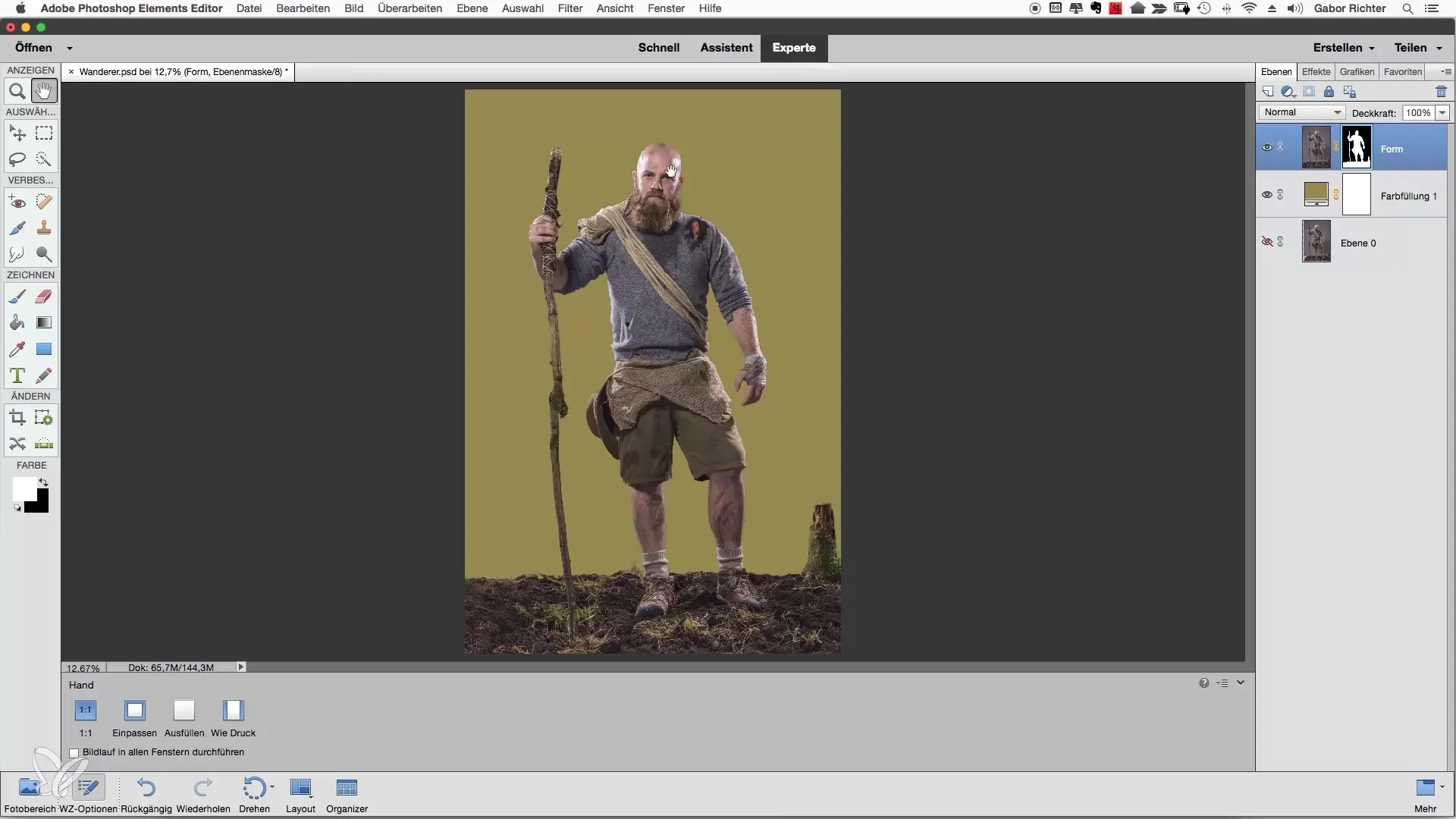
Kokkuvõte
Sinu valiku manuaalset järeltoimetamist võib oluliselt lihtsustada sihitud pintslitööriista ja sobiva värvipinna abil. Usaldage, et parandada vähem ilmseid vigu ja keskenduda Photoshop Elements'is puhta freestilli saavutamisele.
Korduma kippuvad küsimused
Kuidas luua Photoshop Elementsis värvipinda?Toimi, valitudes “Kihtide” menüüst “Uus seadistuskiht” ja seejärel valides “Värvipind”.
Miks peaksin kasutama värvipinda?Värvipind aitab sul paremini hinnata oma maski servasid, toimides kontrastina sinu objektile.
Kuidas muutan pintslitööriista suurust?Sa saad pintsliruumi suurust kohandada üleval menüüs “Pintsliseaded” või kasutada otseteed.
Mida teha, kui parandused ei näe head välja?Kui parandused ei näe head välja, saad vähendada pintsliruumi läbipaistvust ja uuesti üle probleemsete alade käia.
Kuidas vältida oma maski üle töötlemist?Püüa saavutada loomulik välimus ja keskenduda ainult silmatorkavatele detailidele, et vältida üle töötlemist.


